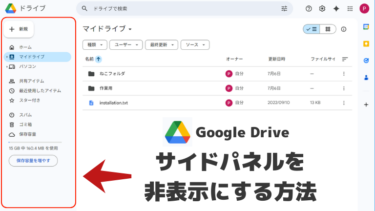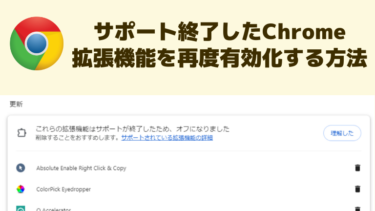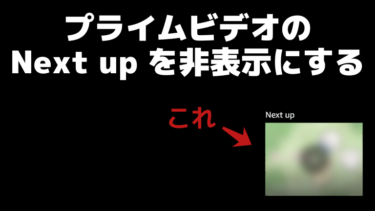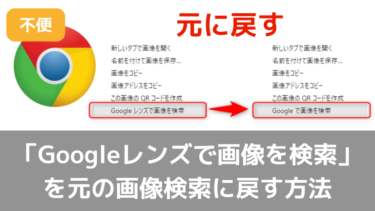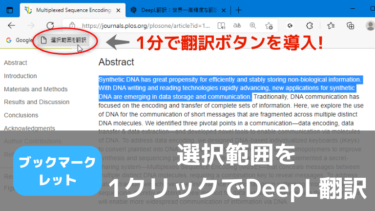Google画像検索で以前(2018年頃)は表示されていた「画像を表示」ボタン。
これを復活させ、ボタンをクリックするだけで直接画像に飛べるようにする方法について説明します。
このボタンを使えば画像掲載先のサイトで探し回ることなく目的の画像に直接アクセスできるので便利です。
Google画像検索のサイトの仕様がそこそこの頻度で変わってしまっているので、その仕様変更に対応した2021年3月 2022年2月現在最新の方法について以下で述べます。
追記:2021年6月頃?に更に仕様変更が入って従来紹介していた拡張機能が機能しなくなってしまったため別の物に変更しました。
「画像を表示」ボタンを復活させる方法
以下、PCのChromeブラウザにて使用できる方法を説明します。
※Chromeでの手順を掲載していますが、EdgeやFirefoxでも利用可能です。
拡張機能 View Image を導入
以下のページにアクセスしてアドオンをダウンロード。
Chrome・Edge・Vivaldi・Braveなどはこちら
Re-implements the Google Images' "View Image" button.…
Firefoxはこちら
Firefox 向け View Image をダウンロード。Re-implements the google image…
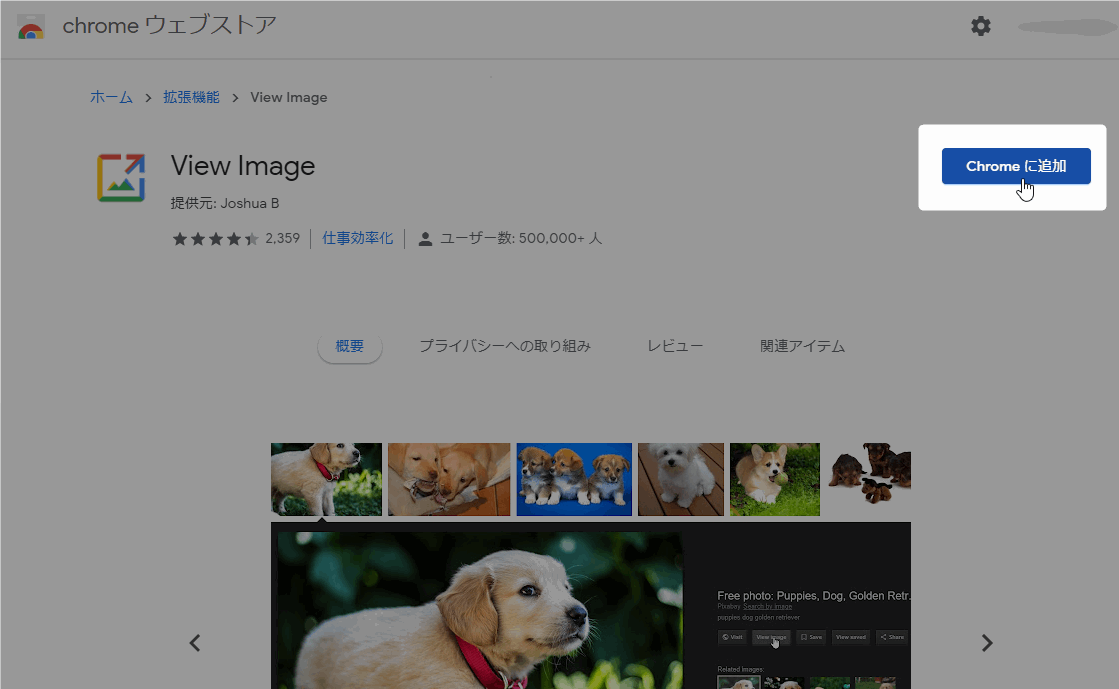
ページ右上にある「Chrome に追加」ボタンを押す。
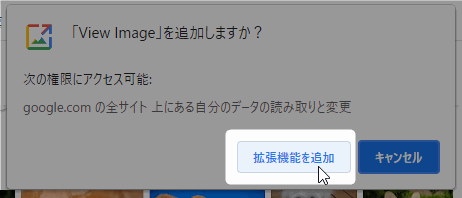
「拡張機能を追加」ボタンを押す。
以上でこのアドオンのインストールは完了! 追加設定は特に必要なし! (カンタン)
使い方
※いつものように画像検索するだけでOKです。「画像を表示」ボタンが勝手に追加されています!
まずはGoogle画像検索で検索し、表示させたい画像をクリック。
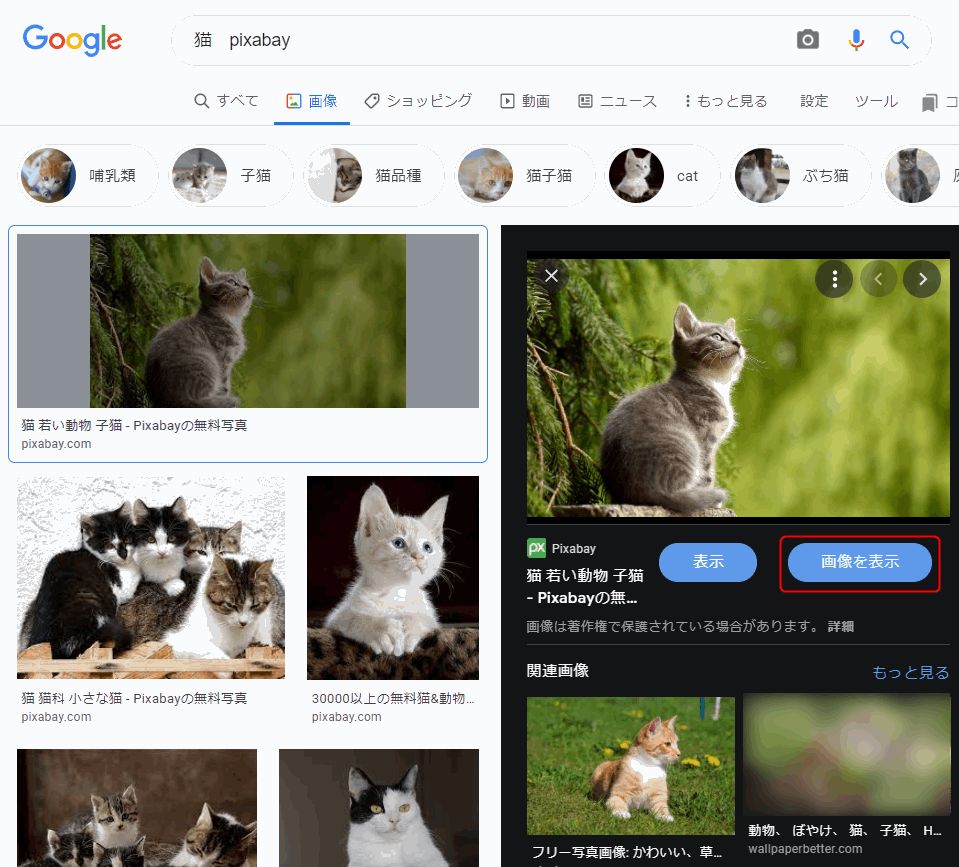
Google画像検索の結果画面に「画像を表示」ボタンが追加されています。(赤枠で囲った部分)
もちろん「画像を表示」ボタンを押して表示される画像は、画像検索で表示されるサムネイル画像ではなく画像掲載元サイトのオリジナル画像です。
昔あった「画像を表示」ボタンと全く同様に、掲載元サイトの画像に直接移動できます。
(そこから右クリックメニューやCtrl+Sで画像に名前をつけて保存可能)
注意点
「画像を表示」を押して直接画像に飛んだ後、ブラウザの戻るボタンを押して画像検索結果画面に戻ると「画像を表示」ボタンが消えてしまっている場合があります。
その時は検索結果の別の画像をクリックすると 画像を表示ボタン が復活します。(ページ再読み込みでは復活しない)
もしそれでも復活しない場合は新しくGoogle画像検索のトップ画面から再度検索してみて下さい。
なぜこの拡張機能を選んだか
Google画像検索の検索結果に「画像を表示」ボタンを追加する拡張機能はこれ以外にも複数存在するのですが、Google側のサイト仕様変更によりここ数年で使用できなくなってしまったアドオンが多いです。
今回紹介した拡張機能「View Image」は2022年2月時点でも問題なく動作しており、最終更新日も2021年4月11日で現在もアプデが続いています。
加えてオープンソースであるため、コードをきちんと検証して安全性を確認することもできます。(私自身は検証していません)
拡張機能「View Image」のソースコードはこちらで公開されています。
ちなみに2021年3月時点では「View or download Google Images™」という拡張機能を紹介していたのですが、6月頃のGoogle画像検索仕様変更でボタンが表示されなくなってしまい使えなくなってしまいました…。
まさか紹介してわずか数ヶ月で仕様変更が入るなんて…。
便利な拡張機能はこちら!
View Image 以外にも導入しておくと超絶便利なChrome拡張機能はたくさんあります!
ぜひダウンロードしてChromeを快適化してください。
Chromeに以下の拡張機能を追加するだけでWebサイト閲覧が物凄く快適になります! ネットを見る時に生じる無駄な時間を大幅に短縮できる上、不要なコンテンツや危険な広告までブロックしてネット閲覧の安全性と利便性を同時に向上させる優れた[…]
(参考) 2021/3までは使えた拡張機能 代替手段
※現在(2021/6時点)では画像を表示ボタンが表示されなくなっていますが、以前は利用できたため参考情報としてこちらに利用法を掲載しておきます。
拡張機能 View or download Google Images™ を導入
以下のページにアクセスしてアドオンをダウンロード。
Add new features to your browser and personalize your browsi…
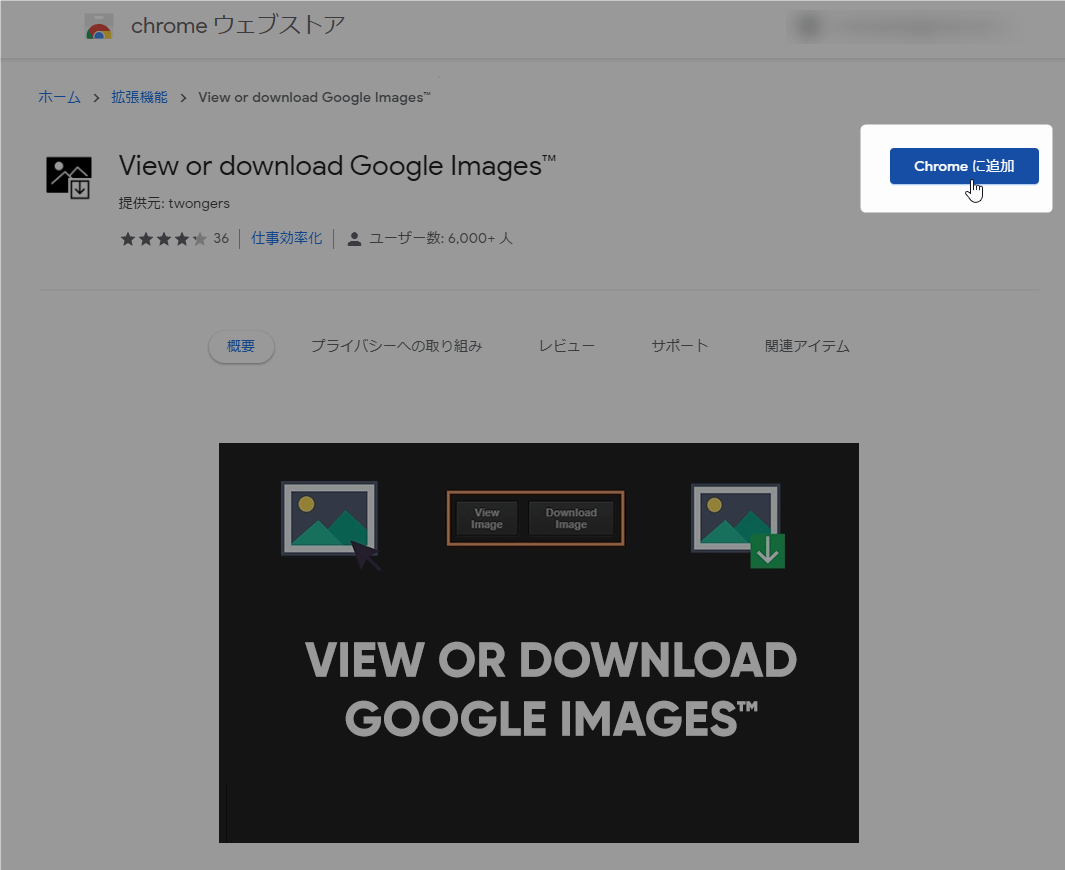
ページ右上にある「Chrome に追加」ボタンを押す。
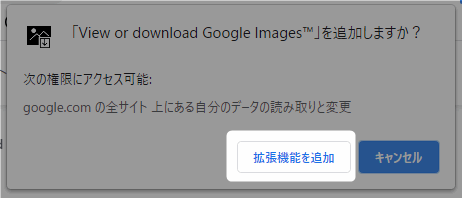
「拡張機能を追加」ボタンを押す。
以上でこのアドオンのインストールは完了! 追加設定は特に必要なし! (カンタン)
使い方
※いつものように画像検索するだけでOK。勝手に画像を表示するためのボタンが追加されています。
まずはGoogle画像検索で検索し、表示させたい画像をクリック。
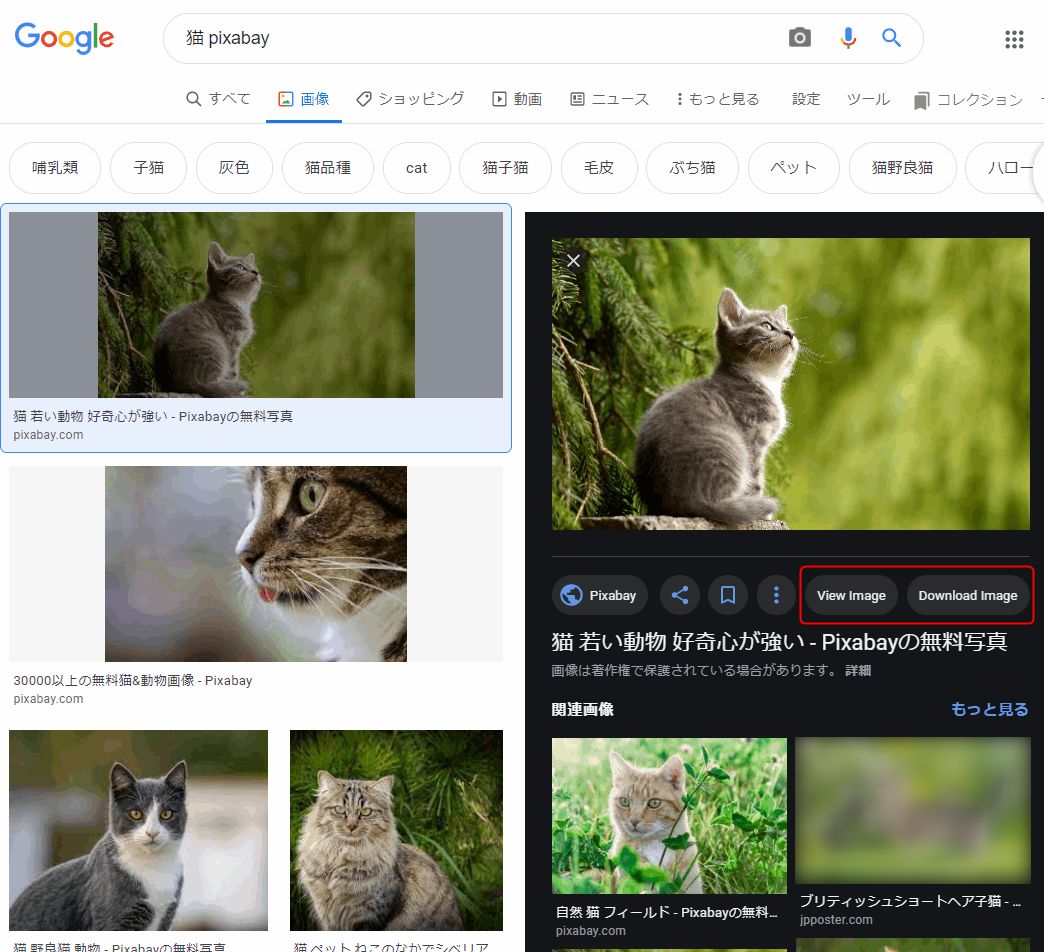
赤枠で囲った部分に、画像を表示するためのボタンとダウンロードするためのボタンが追加されている。(英語だけど)
- View Image:その画像を直接表示
- Download Image:その画像をダウンロード
もちろんView ImageボタンやDownload Imageボタンを押して表示orダウンロードされる画像は、画像検索で表示されるサムネイル画像ではなく画像掲載元サイトのオリジナル画像。
View Image ボタンを押せば、今までの「画像を表示」ボタンと全く同様に、掲載元サイトの画像に直接移動できる。
(そこから右クリックメニューやCtrl+Sで画像に名前をつけて保存可能)
画像のダウンロードがいつまでも完了しない現象
この拡張機能の既知の問題点に、Download Image ボタンを押しても「Downloading...」と表示されるだけで画像のダウンロードがいつまで経っても始まらない、という現象があります。
接続が安全でないWebサイト (URLが http:// から始まるサイト)からは画像を直接ダウンロードできない仕様になっているのでそれが原因になることもあります。
ただし画像掲載元サイトURLが https:// であってもダウンロードできないことが多々あり、解決方法は現時点で不明です。
画像をダウンロードしたい場合は、View Imageボタンを押して画像を直接表示して、そこでCtlr+Sを押して画像を保存してしまうのが速いです。(または右クリックメニューで保存)

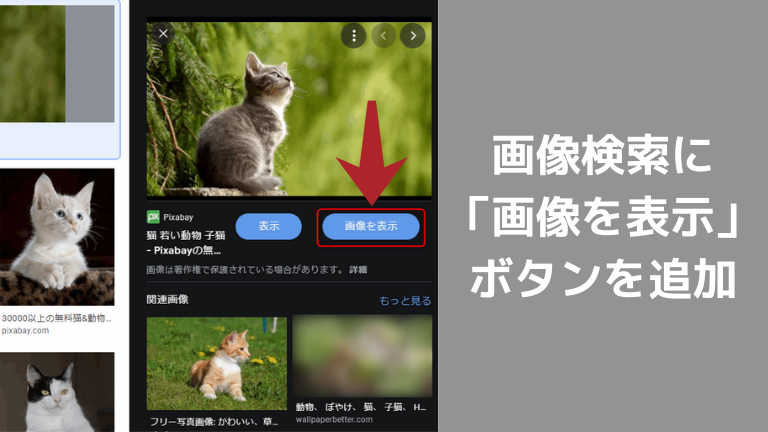

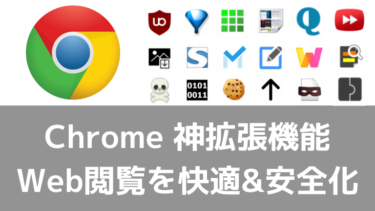

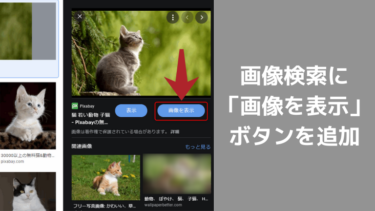
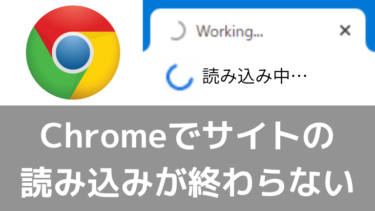
![Chromeでリンク先を新しいタブで開かないようにする方法 [Death To _blank]](https://pajoca.com/wp-content/uploads/2021/04/death-to-blank-375x211.png)